Xiaomi 12S怎么查内存占用?详细步骤教你怎么看手机内存使用情况。
如何查看Xiaomi 12S的内存占用情况
在智能手机使用过程中,内存占用情况直接影响设备的运行流畅度和多任务处理能力,Xiaomi 12S作为小米旗下的一款高性能旗舰机型,搭载了先进的硬件配置和优化的MIUI系统,但用户仍需定期了解内存使用状态,以确保设备保持最佳性能,本文将详细介绍通过不同方法查看Xiaomi 12S内存占用的具体步骤,并附上实用技巧和常见问题解答,帮助用户高效管理设备内存。
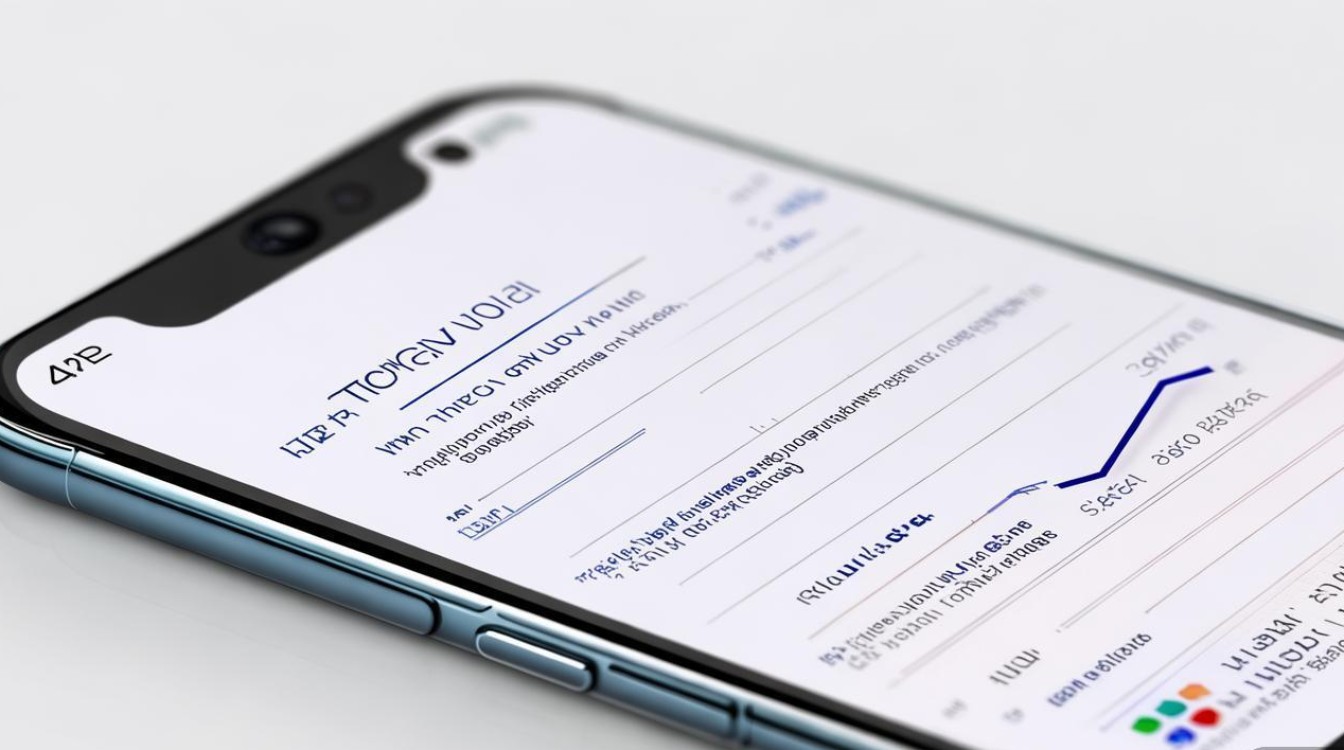
通过系统设置查看内存占用
MIUI系统为用户提供了直观的内存管理界面,无需借助第三方工具即可快速查看内存占用情况,以下是具体操作步骤:
-
进入设置菜单
在桌面找到“设置”应用(齿轮图标),点击进入,若设置图标被隐藏,可通过桌面下拉搜索栏输入“设置”快速定位。 -
选择“内存与存储”选项
在设置菜单中,向下滑动找到“内存与存储”选项(部分MIUI版本可能显示为“性能与存储”),点击进入。 -
查看内存使用详情
进入后,系统会实时显示“已用内存”和“可用内存”的数值,若总内存为8GB,已用内存为4.2GB,可用内存则为3.8GB,界面还会以环形图表的形式展示内存占用比例,更直观地反映当前负载状态。
内存占用分类说明**
MIUI的内存管理界面会进一步将已用内存分为以下几类,帮助用户了解具体占用来源:
- 系统进程:运行Android系统和MIUI核心功能所占用的内存,通常为固定值,波动较小。
- 应用程序:用户已打开但未完全关闭的App占用的内存,包括前台运行和后台缓存。
- 缓存数据:系统或App产生的临时文件,可通过清理释放部分空间。
表格:内存占用状态参考
| 内存状态 | 已用内存占比 | 设备表现 |
|----------------|--------------|------------------------|
| 空闲 | ≤50% | 流畅,多任务无压力 |
| 中等负载 | 50%-80% | 轻微卡顿,可正常使用 |
| 高负载 | >80% | 明显卡顿,建议清理内存 |
通过任务管理器查看实时内存占用
对于需要实时监控内存动态的用户,Xiaomi 12S的任务管理器提供了更详细的进程信息,适合高级用户或排查内存占用异常问题。
-
打开任务管理器
- 从屏幕底部上滑并停顿,进入多任务界面;
- 或通过“最近任务”键(左侧导航键)快速打开。
-
查看内存使用详情
在任务管理器界面,点击右下角的“内存”按钮(部分MIUI版本可能需先点击“展开”),即可看到各App的实时内存占用,界面会按占用大小排序,并显示每个App的“运行中”或“已缓存”状态。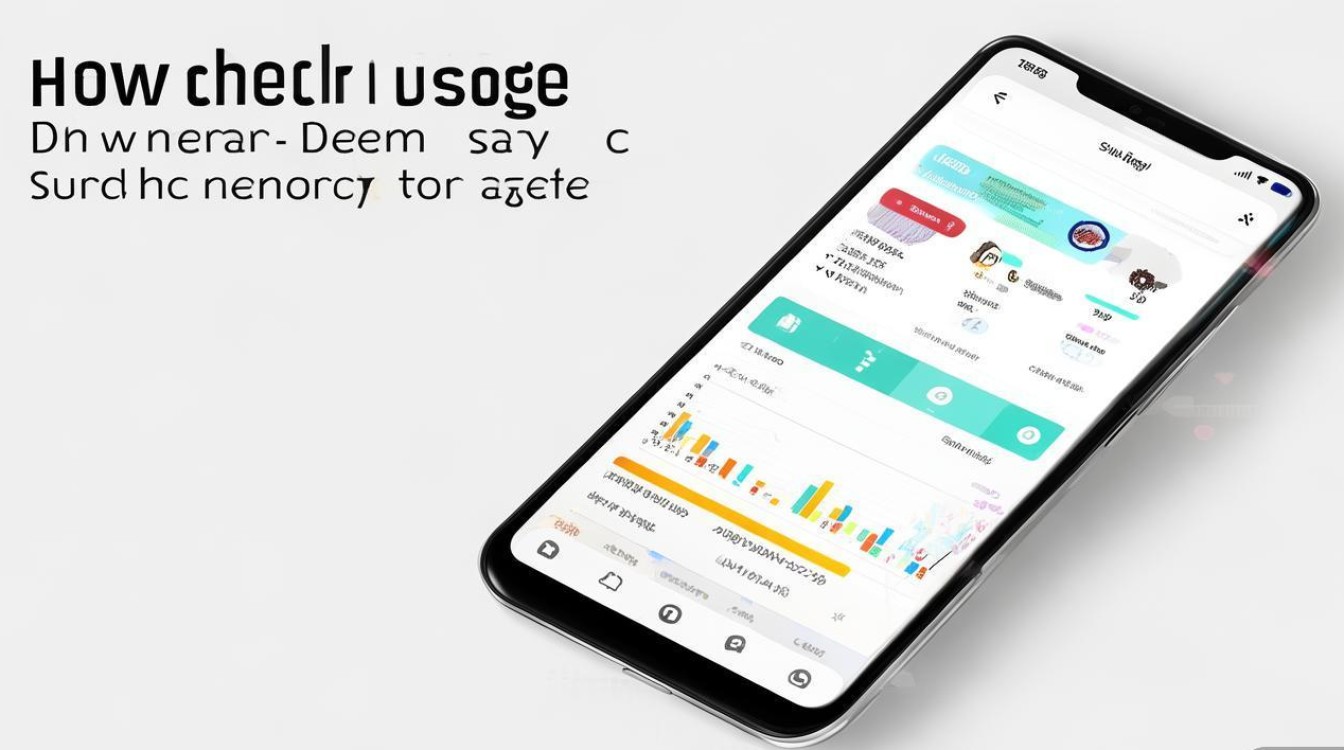
-
结束占用过高的进程
若发现某个App占用内存异常(如社交或视频类App占用超过1GB),可长按该App卡片,选择“结束任务”或“清除缓存”,释放内存空间。
任务管理器进阶功能**
- 内存占比排序:点击“内存”列表顶部的“内存占用”按钮,可按从高到低或从低到高排序,快速定位耗内存大户。
- 进程分类管理:支持按“系统进程”“用户进程”等分类筛选,避免误关关键系统服务。
通过手机拨号代码查看内存信息
对于习惯使用传统快捷方式的用户,Xiaomi 12S支持通过拨号代码快速查看设备基础信息,包括内存总量。
-
打开拨号界面
在桌面找到“电话”应用,进入拨号键盘界面。 -
输入代码
输入“*#*#4636#*#*”代码,进入“手机信息测试”界面。 -
查看内存信息
在该界面中,选择“手机信息”选项,即可看到“RAM内存”的总容量(如“8.0 GB”),需注意,此方法仅能查看内存总量,无法实时显示占用情况,适合快速确认硬件配置。
通过第三方应用监控内存占用
若需更专业的内存分析功能(如历史占用记录、内存泄漏检测等,可借助第三方工具,以下是几款推荐应用:
-
小米手机管家
作为小米官方工具,内置“加速清理”功能,可一键查看内存占用并清理冗余进程,操作路径:打开“手机管家”→“加速清理”→查看“可用内存”及可清理项。 -
系统UI调试工具(开发者选项)
开启开发者选项后,可通过“活动服务”查看详细的进程内存分配: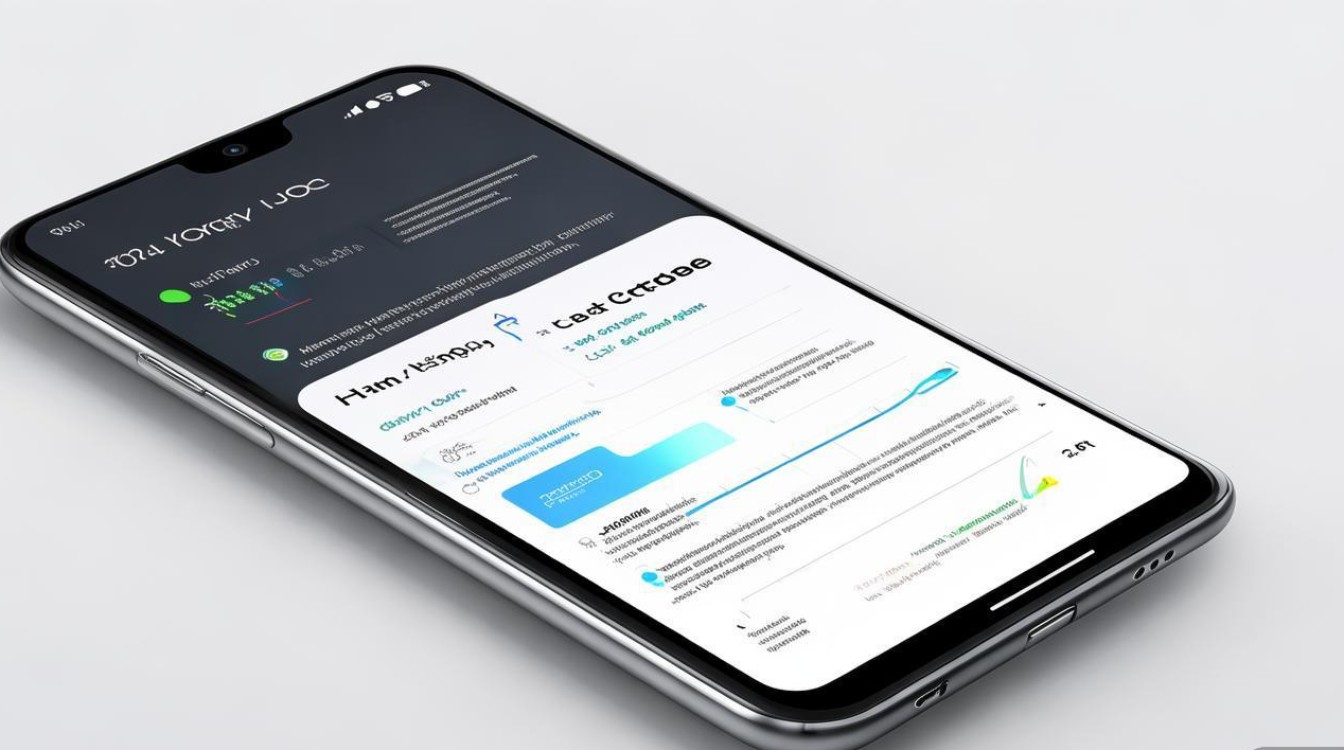
- 进入“设置”→“关于手机”→连续点击“MIUI版本”7次,开启开发者模式;
- 返回“设置”→“额外设置”→“开发者选项”→找到“活动服务”,点击进入即可查看各App的内存占用详情。
-
第三方监控应用(如AccuBattery、CPU-Z)
- CPU-Z:支持查看RAM类型、频率及总量,适合硬件参数查询;
- AccuBattery:虽主打电池监控,但也可通过“性能”模块查看内存占用趋势。
内存占用优化建议
了解内存占用后,合理的优化措施可提升设备流畅度:
-
定期清理后台应用
通过任务管理器关闭不必要的后台进程,或开启“自动管理”功能(MIUI设置→“内存与存储”→“后台高耗电管理”→“智能管理”)。 -
禁用开机自启应用
进入“设置”→“应用设置”→“权限管理”→“自启动”,关闭非必要应用的开机自启权限,减少内存占用。 -
清理缓存文件
- 系统级清理:通过“手机管家”→“垃圾清理”扫描并清理缓存;
- 应用级清理:进入“设置”→“应用管理”→选择具体App→“清除缓存”。
-
关闭特效与动画
开启开发者选项,将“窗口动画缩放”“过渡动画缩放”“动画程序时长缩放”均设置为“关闭0.5x”,减少内存消耗。
常见问题解答
Q1:为什么Xiaomi 12S内存占用始终较高?
A:MIUI系统采用“预加载机制”,会主动将常用应用加载到内存中以提升启动速度,属于正常现象,若设备运行流畅,无需过度关注。
Q2:清理内存后为什么可用内存没有明显增加?
A:部分系统进程或应用缓存被标记为“不可清理”,需通过“手机管家”的深度清理功能释放。
Q3:内存占用过高会导致耗电快吗?
A:是的,高内存占用会增加CPU负载,从而加剧耗电,建议定期清理内存并关闭后台高耗电应用。
通过以上方法,用户可全面掌握Xiaomi 12S的内存使用情况,并根据实际需求进行优化,合理管理内存不仅能提升设备性能,还能延长硬件使用寿命,让旗舰机型的体验更加持久流畅。
版权声明:本文由环云手机汇 - 聚焦全球新机与行业动态!发布,如需转载请注明出处。



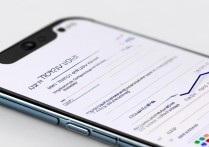
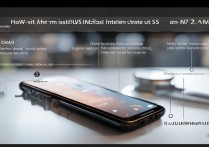
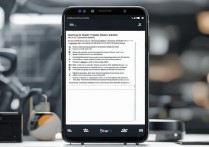
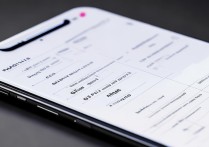





 冀ICP备2021017634号-5
冀ICP备2021017634号-5
 冀公网安备13062802000102号
冀公网安备13062802000102号